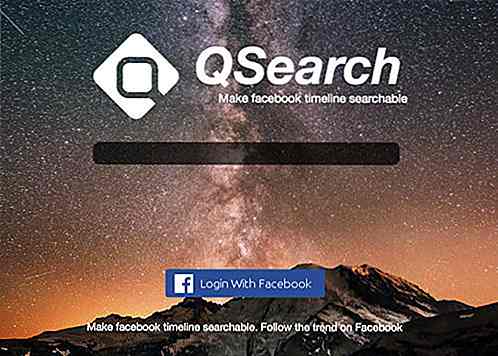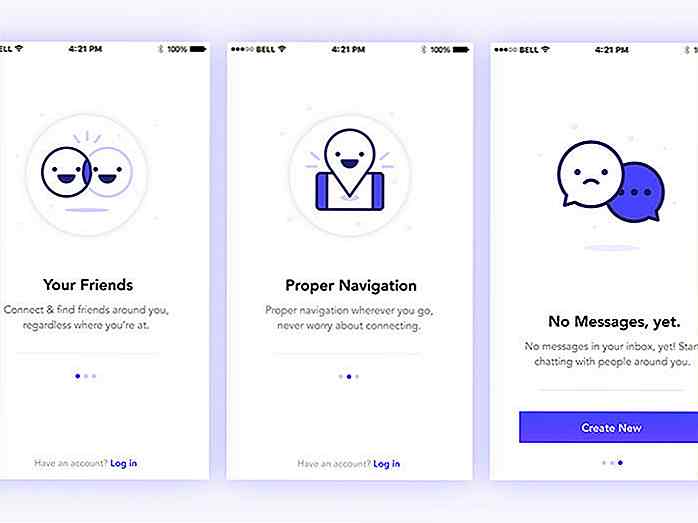hideout-lastation.com
hideout-lastation.com
Planification d'une migration réussie à partir de Windows XP
Avec la fin de la prise en charge de Windows XP, le 8 avril, les utilisateurs du système d'exploitation de 13 ans pourraient enfin être encouragés à passer à un système d'exploitation plus récent. On estime que jusqu'à un tiers des PC actuellement en service utilisent encore une version de XP, et la date limite laissera ces utilisateurs vulnérables aux pirates informatiques et à la perte d'intégrité des données.
Si vous envisagez de migrer un système d'exploitation, qu'il s'agisse d'un système XP ou d'un autre système Windows presque obsolète, voici quelques mesures que vous pouvez prendre pour réussir.
Avant de migrer
Vous pourriez être tenté d'ignorer le travail de préparation, surtout si vous migrez des machines XP maintenant vulnérables, mais vous ne devriez pas le faire. Avant la migration, vous devez comprendre la portée du projet et élaborer un plan approprié pour les problèmes qui peuvent survenir et les améliorations que vous souhaitez apporter. Les risques comprennent la portée, le temps et les dépenses - établissez un plan pour la façon dont vous traiterez chacun d'entre eux.
Vous devez également évaluer le matériel et choisir le système d'exploitation sur lequel vous voulez vous déplacer - Windows 7, qui est stable et fiable, Windows 8, qui sera supporté plus longtemps, ou autre chose. Cet article se concentrera sur la migration vers un système d'exploitation Windows plus récent.
Une partie essentielle de ce processus est la communication - si vous avez une équipe informatique, vous devez les rassembler pour définir les attentes et les objectifs. Vous devriez identifier les zones d'opportunité:
- Est-ce que tous vos logiciels sont conformes?
- Tous vos employés utilisent-ils les mêmes versions d'appareils?
- Y a-t-il des failles de sécurité dans votre réseau?
- Avez-vous un système de sauvegarde de données automatisé?
Vous pouvez intégrer des correctifs liés à ces problèmes et à d'autres dans votre stratégie de migration .
Mise à niveau de quelques systèmes
Si vous avez moins de 10 machines à mettre à niveau, vous pouvez aller de l'avant et mettre à jour vos PC un à la fois. Gardez à l'esprit qu'il n'y a aucun moyen de passer directement d'XP à Windows 7 ou 8, donc vous aurez essentiellement besoin de faire une installation propre. Cela signifie que vous devrez sauvegarder et déplacer toutes vos données et logiciels à la main.
1. Vérifiez si vous exécutez la version 32 ou 64 bits de Windows
Cliquez sur le bouton Démarrer, cliquez avec le bouton droit sur Poste de travail et sélectionnez Propriétés . Si vous ne voyez pas "x64 Edition" dans la liste, vous exécutez la version 32 bits de Windows XP. Si tel est le cas, il se peut que votre machine ne soit pas capable d'exécuter le système d'exploitation 64 bits.
2. Vérifiez les problèmes de compatibilité avec le logiciel
Vérifiez que votre logiciel fonctionne sur un système d'exploitation plus récent . Vous devrez peut-être contacter les fournisseurs pour voir s'il existe des versions logicielles plus récentes que vous devrez installer. Vous voudrez également vérifier avec les fichiers protégés par DRM pour voir quel est leur processus de restauration de vos droits sur ces données.
3. Vérifiez les problèmes de PC
Téléchargez et exécutez Windows 7 Upgrade Advisor ou l' Assistant de mise à niveau Windows 8 pour rechercher des problèmes avec votre PC et suivez les étapes recommandées pour les corriger.
4. Déplacez les fichiers et les paramètres vers le stockage externe
Vous pouvez le faire manuellement ou avec Windows Easy Transfer (disponible auprès de Microsoft).
5. Installer Windows
Avec votre machine XP, insérez votre disque d'installation ou trouvez et ouvrez votre fichier d'installation sur votre PC. Si votre ordinateur est connecté à Internet, veillez à sélectionner l'option Obtenir les mises à jour importantes pour l'installation . Choisissez l'installation personnalisée .
Choisissez la partition correcte contenant votre installation XP actuelle (généralement le lecteur "C:"). Suivez le instructions pour compléter l'installation.
Si vous rencontrez un message indiquant que "Windows doit être installé sur une partition formatée en NTFS", vous devez convertir votre lecteur en NTFS . Pour faire ça:
- Ouvrez l' invite de commande sous Accessoires dans la liste des programmes.
- Cliquez avec le bouton droit et choisissez Exécuter en tant que ... et choisissez un utilisateur avec des autorisations d'administrateur.
- Dans l'invite de commande, tapez Convert DRIVE: / fs: ntfs où DRIVE est la lettre où réside XP.
- Appuyez sur Entrée . Lorsqu'on vous demande si vous souhaitez forcer un démontage sur ce volume, tapez "Y" et appuyez sur Entrée .
Faites la même chose lorsqu'on vous demande si vous voulez planifier la conversion du lecteur la prochaine fois que le système redémarre. Redémarrez votre ordinateur, puis continuez l'installation.
6. Déplacez vos fichiers et paramètres sur votre ordinateur
Encore une fois, vous pouvez le faire manuellement ou avec Windows Easy Transfer.
7. Réinstallez votre logiciel et mettez à jour vos pilotes
Utilisez vos disques d'installation d'origine pour réinstaller les applications et mettre à jour les pilotes de votre matériel. Dans la plupart des cas, Windows prendra automatiquement en charge les mises à jour de pilotes, mais vous pouvez également les trouver à l'aide de Windows Update.
8. Nettoyage après l'installation
Après quelques semaines d'utilisation de votre nouveau système d'exploitation, vous pouvez rechercher et supprimer le dossier Windows.old, qui stocke les fichiers utilisés dans Windows XP.
Si vous avez plus que quelques PC à migrer
Si vous avez plus de 10 PC à migrer, le processus devient un peu plus compliqué. Dans ce cas, il est généralement plus rapide d'automatiser le processus en créant des images de base et en les déployant à l'aide d'un outil conçu pour ce processus.
1. Prendre l'inventaire de votre matériel et applications
Découvrez les périphériques sur le réseau en exécutant une analyse d'inventaire. Évaluer l'état de préparation du matériel et des logiciels. Vous devez identifier les machines qui doivent être remplacées et évaluer les logiciels pour leur nécessité.
2. Commencer avec des applications critiques pour l'entreprise
Prioriser les applications en fonction du classement (critique, utile ou sans importance) et du type (commercial, personnalisé ou hérité). Commencez par le plus important et travaillez à partir de là.
3. Construire une image de disque dur standard
Vous pouvez en avoir plusieurs si vous avez différents types de systèmes sur le réseau. Gardez les images de base aussi petites et génériques que possible. N'incluez que les applications qui doivent être installées sur tous les systèmes. Vous pouvez installer d'autres applications séparément de l'image du système d'exploitation.
4. Préparer et tester des applications
Au cours de cette étape, installez les applications que vous n'avez pas installées dans l'image de base. Identifiez les applications stratégiques et déployez-les en premier. Identifiez les applications susceptibles d'avoir des problèmes de compatibilité avec le nouveau système d'exploitation. Certaines applications peuvent uniquement fonctionner correctement lorsqu'elles sont installées sur un système propre, il est donc important de tester des groupes d'applications ensemble. Vous pourrez peut-être résoudre certains problèmes grâce à la virtualisation.
5. Transférer les paramètres utilisateur et les fichiers
Vous devriez essayer de perturber les utilisateurs le moins possible. Au cours de cette étape, vous devez capturer les paramètres et les personnalisations du système d'exploitation et des applications des utilisateurs. Identifiez les paramètres communs à migrer (mappages d'imprimante et de lecteur réseau, paramètres de sécurité, etc.) et déterminez les paramètres d'application et personnalisés à transférer. Avertissez les utilisateurs de tout ce qui ne sera pas migré (fichiers MP3, etc.).
6. Automatisez le processus
Au cours de cette étape, vous devez encapsuler les tâches dans une séquence qui garantit que lorsqu'une tâche est terminée, la suivante est automatiquement déclenchée. Cela inclut 1) la capture des paramètres, 2) le déploiement de l'image du système d'exploitation, 3) l'installation des applications requises et 4) la restauration des paramètres.
7. Migrer les systèmes grâce à un déploiement mesuré
Maintenant que tout est construit et testé, il est temps de se déployer. Commencez avec un test à petite échelle (un seul ordinateur, puis une migration pilote vers un groupe de machines), puis passez à l'adoption généralisée. À chaque étape, vérifiez que les données et les paramètres ont été transférés comme prévu et que les applications fonctionnent en conséquence. Sinon, prenez des mesures pour corriger les problèmes dans le processus.
8. Mesurer et signaler
Mesurez et suivez vos résultats. Cela peut vous aider à garder une trace des différentes parties de la migration et peut vous aider à communiquer avec les autres personnes impliquées dans le processus. Identifiez le nombre total de systèmes migrés, les problèmes éventuels, le statut de la migration et le coût du projet.
La fin du support pour XP vous affecte-t-elle? Quel est votre plan de migration?
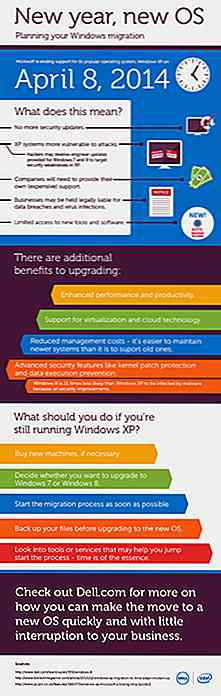
Note de l'éditeur: Ce message est écrit par Matt Smith pour Hongkiat.com. Matt Smith travaille pour Dell et a une passion pour l'apprentissage et l'écriture sur la technologie. En dehors du travail, il aime l'entrepreneuriat, être avec sa famille et à l'extérieur.
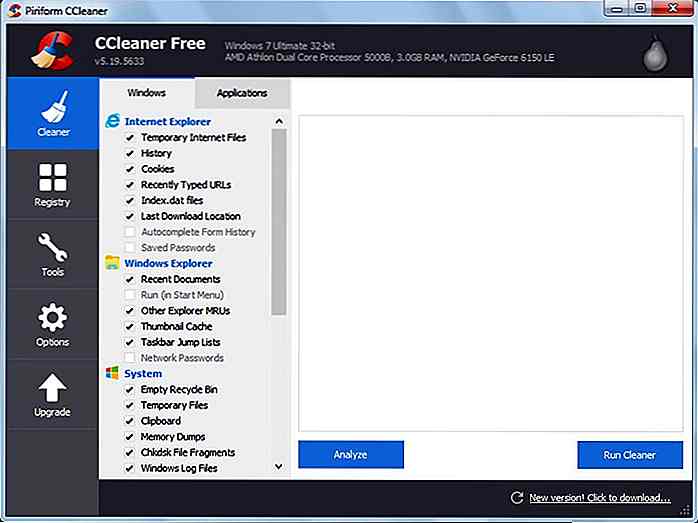
10 meilleurs outils de maintenance PC pour une meilleure performance du PC
Les PC nécessitent une maintenance continue pour assurer une grande expérience. Le nettoyage des données non requises, la mise à jour du logiciel, la protection du système contre les programmes nuisibles et la prise en charge du matériel connecté peuvent sembler une lourde tâche. Mais tout cela peut être facilement fait en utilisant des outils de maintenance PC utiles.De nombr
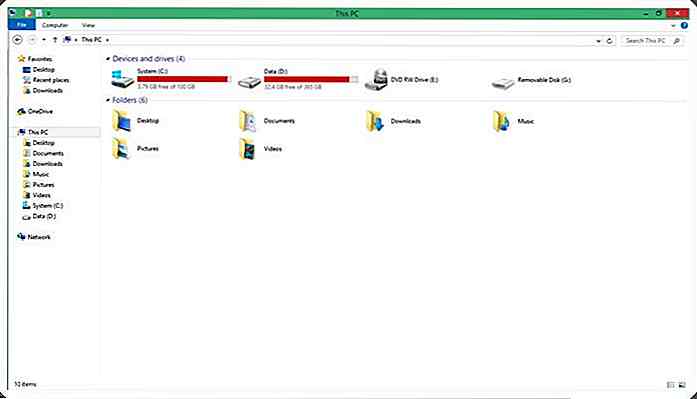
200 raccourcis clavier (Windows) pour booster votre productivité
Les raccourcis clavier peuvent augmenter votre productivité si votre travail quotidien dépend fortement de Windows. Ils ne font tout simplement pas le travail rapidement, mais améliore également l'efficacité . Essayez-les et vous risquez de devenir accro aux raccourcis clavier.Nous avons compilé une liste de raccourcis clavier pour Windows 190 + raccourcis groupés en catégories pour un accès facile. Si nous